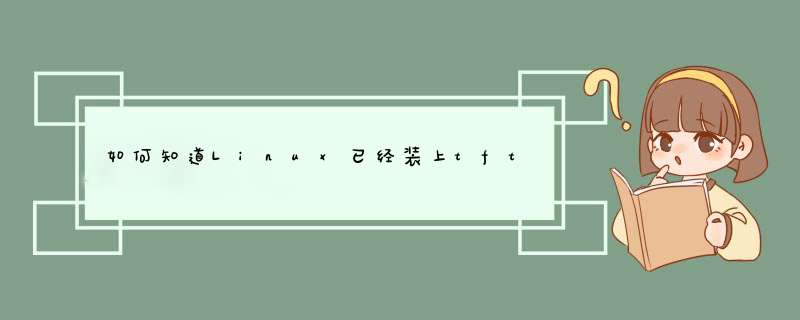
TFTP是用来下载远程文件的最简单网络协议,其于UDP协议而实现。
1,拿出系统关盘,安装这2个软件,一个是服务端,一个是客户端,
tftp-0.39-2.i386.rpm
tftp-server-0.39-2.i386.rpm
2,修改启动配置文件
不管使用的是哪一种super-server,inetd或者xinetd,默认情况下TFTP服务是禁用的,所以要修改文件来开启服务。
修改文件/etc/xinetd.d/tftp。主要是设置TFTP服务器的根目录,开启服务。
修改后的配置文件如下:
service tftp
{
disable = no
socket_type = dgram
protocol = udp
wait = yes
user = root
server = /usr/sbin/in.tftpd
server_args = -s /tftp_root -c
per_source = 11
cps = 100 2
flags = IPv4
}
说明:
其中处可以改为你的tftp-server的根目录,参数-s指定chroot,-c指定了可以创建文件。
3,创建tftp根目录,关闭防火墙,启动tftp-server。
mkdir /tftp_root
#chmod -R 777 /tftp_root
/etc/init.d/iptables stop //关闭防火墙
service xinetd restart //重启 xinetd 服务
重启xinetd服务,因为TFTP服务受控与xinetd, xinetd是管服务的服务,它是不开端口的。
验证一下TFTP是否起来了:
[root@localhost tftp_root]# netstat -nlp
Active Internet connections (only servers)
Proto Recv-Q Send-Q Local Address Foreign Address State PID/Program name
tcp 0 0 :::22 :::* LISTEN 2828/sshd
udp 0 0 0.0.0.0:69 0.0.0.0:* 10887/xinetd
udp 0 0 0.0.0.0:69 0.0.0.0:* 10863/in.tftpd
udp 0 0 0.0.0.0:69 0.0.0.0:* 10778/in.tftpd
可以看到69端口已经打开,说明服务启动正常。
4,你可以登陆其他测试以下,
tftp 192.168.1.254
tftp>get
tftp>put
tftp>q
1.下载hadhoop:到http://hadoop.apache.org/下载,我下载的是hadoop-0.20.2.tar.gz,解压;2. 解压后,在hadoop-0.20.2/contrib/eclipse-plugin/下有hadoop-0.20.2-eclipse-plugin.jar,将这个jar包拷贝到eclipse安装目录下的plugins里,然后打开eclipse,点击主菜单上的window—preferences,在左边栏中找到Hadoop Map/Reduce,点击后在右边对话框里设置hadoop的安装路径即主目录;
3.在eclipse中创建一个MapReduce Project,点击eclipse主菜单上的File—New—Project,在d出的对话框中选择MapReduce Project,之后输入Project的名字;
4.测试:在hadoop-0.20.2/src/examples/org/apache/hadoop/examples目录下有个WordCount.java,将它加到project的src,在project的目录下创建一个in文件夹,在这个文件夹里面创建一个文本文件,里面写些东西,在run configurations的program arguments中加入in 和out就可以运行了;
5.结果:运行完毕后,可以在project的目录下找到一个out文件夹,打开后,里面有一个文本文件,打开后就是单词的统计信息了,如下:
baby1
come1
on1
wero2
word3
平台搭建成功,接下来就可以在上面开发自己的应用程序了.......
欢迎分享,转载请注明来源:内存溢出

 微信扫一扫
微信扫一扫
 支付宝扫一扫
支付宝扫一扫
评论列表(0条)